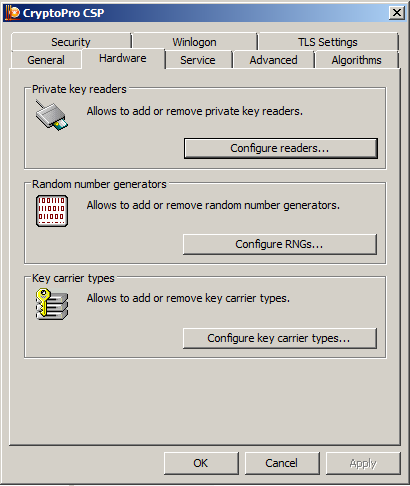
Шаг 1: Предварительно нужно добавить USB-флеш к списку типов ключевых носителей, распознаваемых «КриптоПро CSP». Для этого вставьте USB-флеш в USB-разъем ПК с Сервером управления и определите логическое имя (букву), под которым он отображается в системе.
Шаг 2: Запустите CryptoPro CSP от имени Администратора. Перейдите во вкладку Hardware, нажмите кнопку Configurate readers… (Рисунок 7).
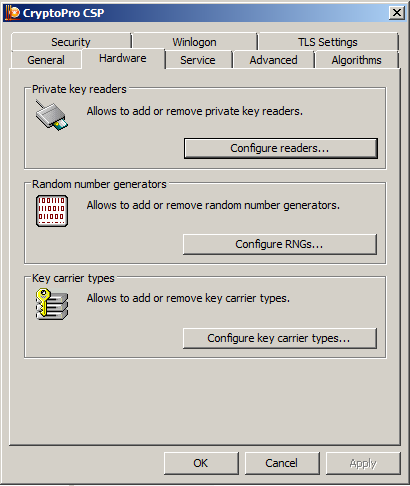
Рисунок 7
Шаг 3: Выберите All removable media и нажмите Add… (Рисунок 8).
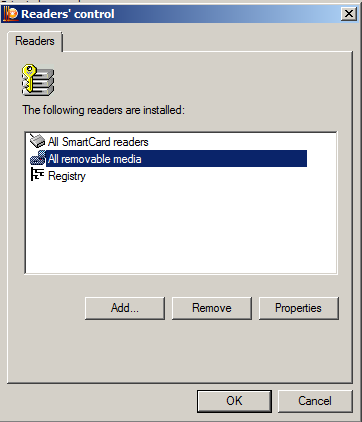
Рисунок 8
Шаг 4: Появится Мастер установки считывателя – Reader installation wizard. Нажмите Next > (Рисунок 9 ).
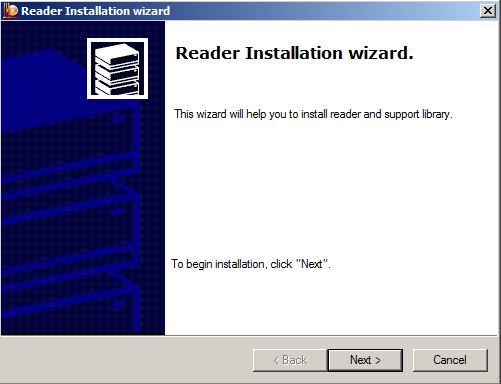
Рисунок 9
Шаг 5: Из списка доступных считывателей выберите устройство (USB-флеш) под необходимой буквой и нажмите Next > (Рисунок 10).
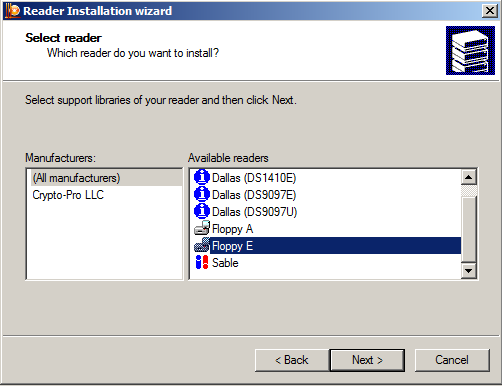
Рисунок 10
Шаг 6: Подтвердите имя считывателя, нажав Next > (Рисунок 11).
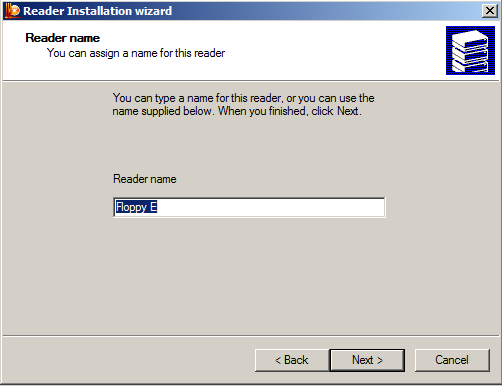
Рисунок 11
Шаг 7: Нажмите Finish и перезагрузите компьютер (Рисунок 12).
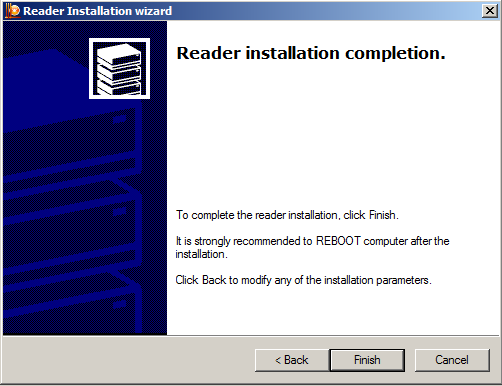
Рисунок 12
Шаг 8: Для копирования контейнеров запустите CryptoPro CSP, во вкладке Service нажмите кнопку Copy… (Рисунок 13).
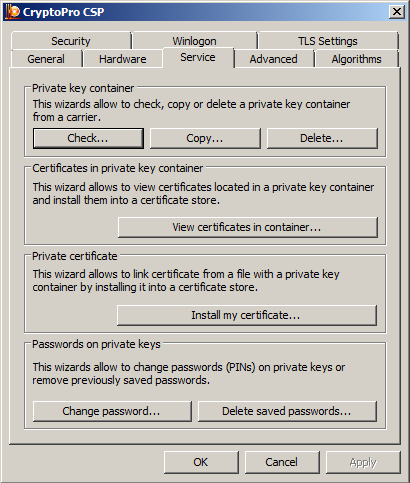
Рисунок 13
Шаг 9: В появившемся окне поставьте переключатель в положение Computer и нажмите Browse…(Рисунок 14), выберите необходимый контейнер СА сертификата, размещенный в реестре (Рисунок 15).
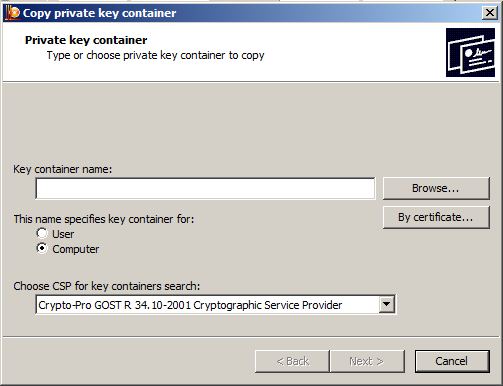
Рисунок 14
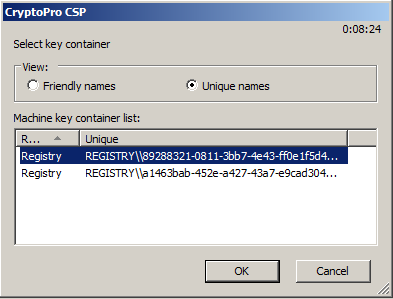
Рисунок 15
Шаг 10: Нажмите кнопку Next > (Рисунок 16).
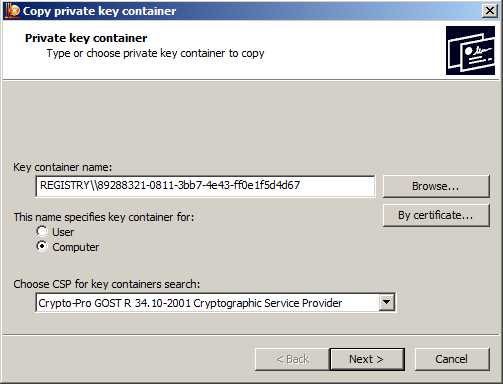
Рисунок 16
Шаг 11 Введите пароль на контейнер с секретным ключом, который задавался при создании СА-сертификата на Сервере управления (Рисунок 17).
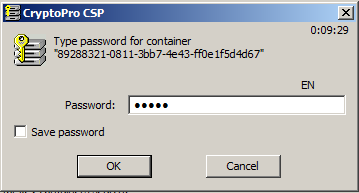
Рисунок 17
Шаг12: В появившемся окне введите имя нового контейнера, в который будет скопирован секретный ключ СА-сертификата, нажмите Finish (Рисунок 18 ).
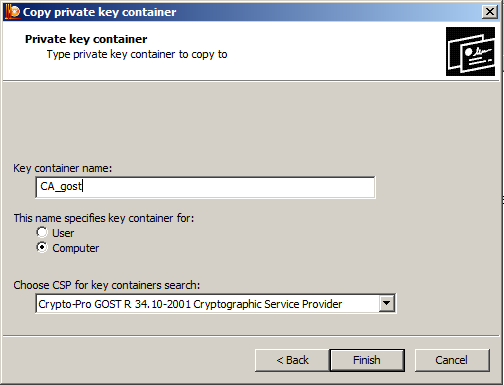
Рисунок 18
Шаг 13: Выберите ключевой носитель для нового контейнера – USB-флеш, нажмите ОК (Рисунок 19).
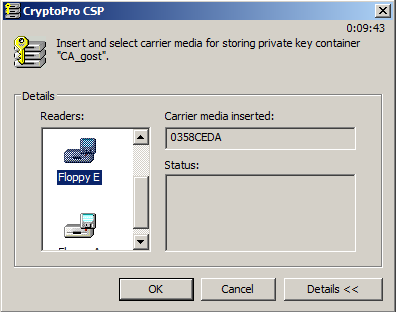
Рисунок 19
Шаг 14: Установите пароль на новый контейнер, нажмите ОК (Рисунок 20).
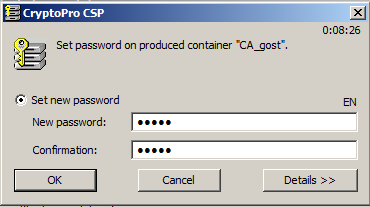
Рисунок 20
Шаг 15: Аналогичным образом скопируйте контейнер с секретным ключом для рабочего сертификата Сервера управления на USB-флеш.
Далее перейдите к разделу «Восстановление данных на новом ПК».